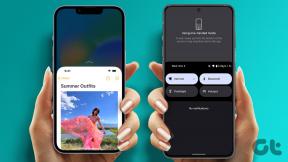Opravte chybový kód Windows 10 Store 0x80072efd
Rôzne / / November 28, 2021
Chybový kód 0x80072efd sa zvyčajne vyskytuje, keď sa vyskytne problém s internetovým pripojením. Strata internetového pripojenia alebo problém so sieťou s obmedzeným prístupom môže nastať z rôznych dôvodov. Keď sa však používateľ pokúsi o prístup k obchodu Windows 10 Store alebo Windows Update, táto chyba 0x80072efd oznámi, že Windows Store alebo Windows Update nie sú dostupné. Niekoľko bežných dôvodov obmedzeného internetového pripojenia je nesprávna konfigurácia proxy, firewall, antivírus atď. Bez toho, aby sme strácali čas, sa pozrime, ako skutočne opraviť chybový kód 0x80072efd systému Windows 10 Store pomocou nižšie uvedeného sprievodcu.
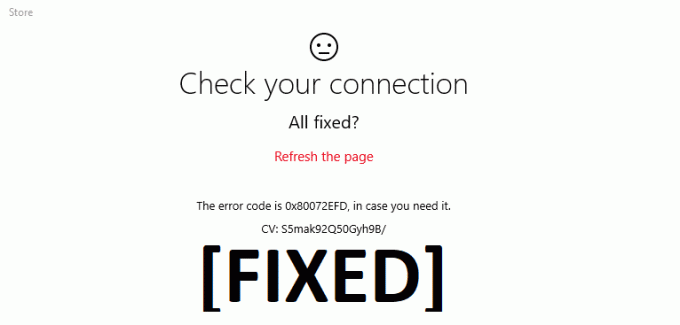
Obsah
- Opravte chybový kód Windows 10 Store 0x80072efd
- Metóda 1: Zrušte začiarknutie políčka Proxy
- Metóda 2: Vymažte vyrovnávaciu pamäť Windows Store
- Metóda 3: Dočasne vypnite antivírus a bránu firewall
- Metóda 4: Vyprázdnenie DNS a resetovanie TCP/IP
- Metóda 5: Premenujte priečinok SoftwareDistribution
- Metóda 6: Spustite Poradcu pri riešení problémov so systémom Windows Store
- Metóda 7: Obnovte súčasť Windows Update
Opravte chybový kód Windows 10 Store 0x80072efd
Uistite sa vytvoriť bod obnovenia, pre prípad, že by sa niečo pokazilo.
Metóda 1: Zrušte začiarknutie políčka Proxy
1. Stlačte kláves Windows + R a potom zadajte „inetcpl.cpl“ a stlačením klávesu Enter otvorte Vlastnosti internetu.

2. Ďalej prejdite na Karta Pripojenia a potom kliknite na LAN nastavenia.

3. Zrušte začiarknutie políčka Použiť server proxy pre vašu sieť LAN a uistite sa, že „Automaticky zistiť nastavenia“ je začiarknuté.

4. Kliknite OK potom Použiť a reštartovať počítač.
Metóda 2: Vymažte vyrovnávaciu pamäť Windows Store
1. Stlačte kláves Windows + R a potom zadajte „wsreset.exe“ a stlačte Enter.

2. Nechajte spustiť vyššie uvedený príkaz, ktorý obnoví vyrovnávaciu pamäť Windows Store.
3. Po dokončení reštartujte počítač, aby sa zmeny uložili. Zistite, či to dokážete Opravte chybový kód Windows 10 Store 0x80072efd.
Metóda 3: Dočasne vypnite antivírus a bránu firewall
Niekedy môže spôsobiť antivírusový program Chyba Vyskytla sa chyba v prehliadači Chrome a aby ste si overili, že to tak nie je, musíte antivírus na obmedzený čas zakázať, aby ste mohli skontrolovať, či sa chyba stále zobrazuje, keď je antivírus vypnutý.
1. Kliknite pravým tlačidlom myši na Ikona antivírusového programu zo systémovej lišty a vyberte Zakázať.

2. Ďalej vyberte časový rámec, pre ktorý bude Antivírus zostane vypnutý.

Poznámka: Zvoľte si najmenší možný čas, napríklad 15 minút alebo 30 minút.
3. Po dokončení sa znova pokúste pripojiť, aby ste otvorili prehliadač Google Chrome a skontrolujte, či sa chyba vyriešila alebo nie.
4. Vyhľadajte ovládací panel vo vyhľadávacom paneli ponuky Štart a kliknutím naň otvorte Ovládací panel.

5. Ďalej kliknite na Systém a bezpečnosť potom kliknite na Brána firewall systému Windows.

6. Teraz v ľavom okne kliknite na Zapnite alebo vypnite bránu Windows Firewall.

7. Vyberte možnosť Vypnúť bránu Windows Firewall a reštartujte počítač.

Skúste znova otvoriť Google Chrome a navštívte webovú stránku, ktorá predtým zobrazovala Ach Chyba. Ak vyššie uvedená metóda nefunguje, postupujte podľa rovnakých krokov znova zapnite bránu firewall.
Metóda 4: Vyprázdnenie DNS a resetovanie TCP/IP
1. Otvorené Príkazový riadok. Používateľ môže tento krok vykonať vyhľadávaním "cmd" a potom stlačte Enter.

2. Teraz zadajte nasledujúci príkaz a po každom stlačte kláves Enter:
ipconfig /release
ipconfig /flushdns
ipconfig /obnoviť

3. Znova otvorte príkazový riadok správcu a zadajte nasledujúci príkaz a po každom stlačte kláves Enter:
ipconfig /flushdns. nbtstat –r. netsh int ip reset. netsh winsock reset

4. Reštartujte, aby ste použili zmeny. Zdá sa, že preplachovanie DNS Opravte chybový kód Windows 10 Store 0x80072efd.
Metóda 5: Premenujte priečinok SoftwareDistribution
1. Otvorené Príkazový riadok. Používateľ môže tento krok vykonať vyhľadávaním "cmd" a potom stlačte Enter.
2. Teraz zadajte nasledujúce príkazy na zastavenie služieb Windows Update a po každom stlačte kláves Enter:
net stop wuauserv
net stop cryptSvc
čisté zastavovacie bity
net stop msserver

3. Potom zadajte nasledujúci príkaz na premenovanie priečinka SoftwareDistribution a potom stlačte kláves Enter:
ren C:\Windows\SoftwareDistribution SoftwareDistribution.old
ren C:\Windows\System32\catroot2 catroot2.old

4. Nakoniec zadajte nasledujúci príkaz na spustenie služieb Windows Update a po každom stlačte kláves Enter:
čistý štart wuauserv
net start cryptSvc
čisté štartovacie bity
čistý štart msserver

5. Reštartujte počítač, aby ste uložili zmeny a skontrolujte, či je to možné Opravte chybový kód Windows 10 Store 0x80072efd.
Metóda 6: Spustite Poradcu pri riešení problémov so systémom Windows Store
1. Choďte na tjeho odkaz a stiahnutiePoradca pri riešení problémov s aplikáciami Windows Store.
2. Dvakrát kliknite na stiahnutý súbor, aby ste spustili nástroj na riešenie problémov.

3. Nezabudnite kliknúť na položku Rozšírené a začiarknuť políčko „Automaticky použiť opravu.”
4. Nechajte bežať nástroj na riešenie problémov a Opravte chybový kód Windows 10 Store 0x80072efd.
5. Otvorte ovládací panel a vyhľadajte Riešenie problémov na paneli vyhľadávania v pravej hornej časti a kliknite na Riešenie problémov.

6. Ďalej v ľavom okne vyberte tablu Zobraziť všetky.
7. Potom v zozname Riešenie problémov s počítačom vyberte možnosť Aplikácie Windows Store.

8. Postupujte podľa pokynov na obrazovke a nechajte spustiť Windows Update Troubleshooting.
9. Reštartujte počítač, aby ste uložili zmeny.
Metóda 7: Obnovte súčasť Windows Update
1. Otvorte príkazový riadok. Používateľ môže tento krok vykonať vyhľadávaním "cmd" a potom stlačte Enter.
2. Zadajte nasledujúci príkaz do cmd a po každom stlačte Enter:
čisté zastavovacie bity
net stop wuauserv
net stop appidsvc
net stop cryptsvc

3. Odstráňte súbory qmgr*.dat, ak to chcete urobiť znova, otvorte cmd a zadajte:
Del “%ALLUSERSPROFILE%\Application Data\Microsoft\Network\Downloader\qmgr*.dat”
4. Do cmd zadajte nasledovné a stlačte Enter:
cd /d %windir%\system32

5. Znova zaregistrujte súbory BITS a súbory Windows Update. Zadajte každý z nasledujúcich príkazov jednotlivo do cmd a po každom stlačte Enter:
regsvr32.exe atl.dll. regsvr32.exe urlmon.dll. regsvr32.exe mshtml.dll. regsvr32.exe shdocvw.dll. regsvr32.exe browseui.dll. regsvr32.exe jscript.dll. regsvr32.exe vbscript.dll. regsvr32.exe scrrun.dll. regsvr32.exe msxml.dll. regsvr32.exe msxml3.dll. regsvr32.exe msxml6.dll. regsvr32.exe actxprxy.dll. regsvr32.exe softpub.dll. regsvr32.exe wintrust.dll. regsvr32.exe dssenh.dll. regsvr32.exe rsaenh.dll. regsvr32.exe gpkcsp.dll. regsvr32.exe sccbase.dll. regsvr32.exe slbcsp.dll. regsvr32.exe cryptdlg.dll. regsvr32.exe oleaut32.dll. regsvr32.exe ole32.dll. regsvr32.exe shell32.dll. regsvr32.exe initpki.dll. regsvr32.exe wuapi.dll. regsvr32.exe wuaueng.dll. regsvr32.exe wuaueng1.dll. regsvr32.exe wucltui.dll. regsvr32.exe wups.dll. regsvr32.exe wups2.dll. regsvr32.exe wuweb.dll. regsvr32.exe qmgr.dll. regsvr32.exe qmgrprxy.dll. regsvr32.exe wucltux.dll. regsvr32.exe muweb.dll. regsvr32.exe wuwebv.dll
6. Ak chcete resetovať Winsock:
netsh winsock reset

7. Obnovte službu BITS a službu Windows Update na predvolený popisovač zabezpečenia:
sc.exe sdset bitov D:(A;; CCLCSWRPWPDTLOCRRCSY)(A;; CCDCLCSWRPWPDTLOCRSDRCWDWOBA)(A;; CCLCSWLOCRRCAU)(A;; CCLCSWRPWPDTLOCRRCPU)
sc.exe sdset wuauserv D:(A;; CCLCSWRPWPDTLOCRRCSY)(A;; CCDCLCSWRPWPDTLOCRSDRCWDWOBA)(A;; CCLCSWLOCRRCAU)(A;; CCLCSWRPWPDTLOCRRCPU)
8. Znova spustite služby aktualizácie systému Windows:
čisté štartovacie bity
čistý štart wuauserv
net start appidsvc
net start cryptsvc

9. Nainštalujte najnovšie Windows Update Agent.
10. Reštartujte počítač, aby ste uložili zmeny.
Odporúčané:
- Oprava náhodného zlyhania systému Windows 10
- Oprava Drives sa neotvorí dvojitým kliknutím
- Ako opraviť nemožnosť otvoriť lokálny disk (C:)
- Opravte zamrznutie systému Windows 10 pri spustení
To je všetko, úspešne Opravte chybový kód Windows 10 Store 0x80072efd ale ak máte stále nejaké otázky týkajúce sa tohto príspevku, neváhajte sa ich opýtať v sekcii komentárov.